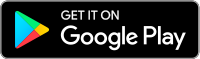Je souhaite activer l'authentification IBKR Mobile (IB Key) pour Android avec le QR code du Portail Client
Conditions d'utilisation :
- Votre téléphone Android ne doit pas avoir été débridé.
- La version du système d'exploitation doit être 6.0 ou ultérieure.
Vous pouvez télécharger l'application IBKR Mobile directement sur votre smartphone depuis
Google Play Store , 360 Mobile Assistant ou Baidu Mobile Assistant.
Instructions :
1) Touchez l'application Play Store![]() sur votre téléphone Android.
sur votre téléphone Android.
2) Touchez la barre de recherche en haut, tapez IBKR Mobile puis touchez la loupe pour chercher.
Image 2
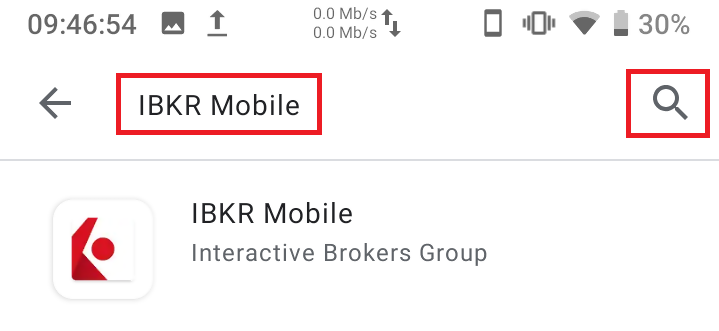
3) Recherchez l'appli IBKR Mobile d'Interactive Brokers Group, puis touchez Installer à droite.
Image 3
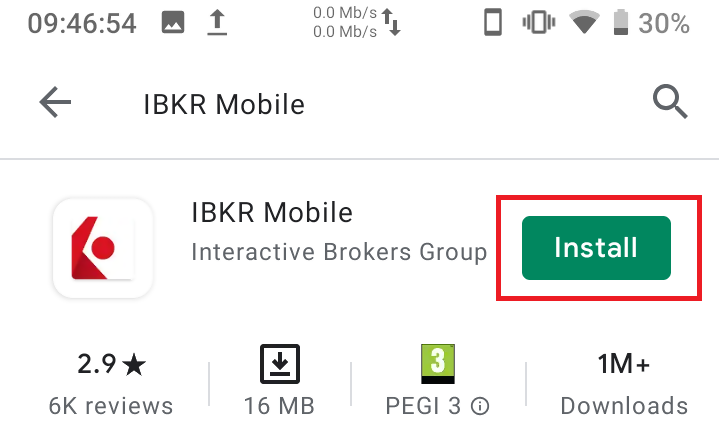
4) Une fois l'installation terminée, appuyez sur Ouvrir pour lancer l'application IBKR Mobile.
Image 4
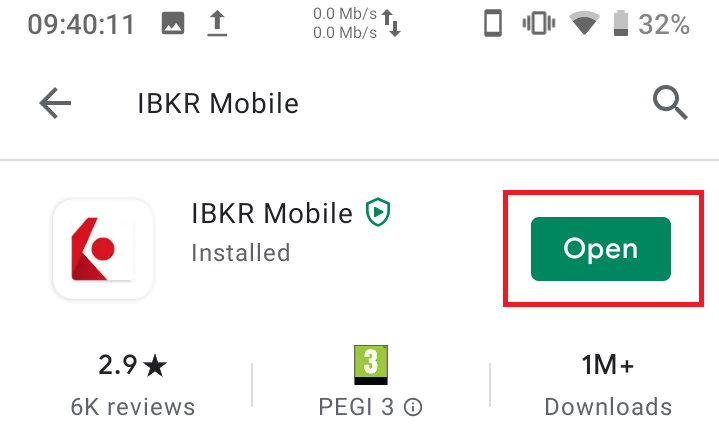
5) Touchez ENREGISTREMENT AUTHENTIFICATION À DEUX FACTEURS
Image 5
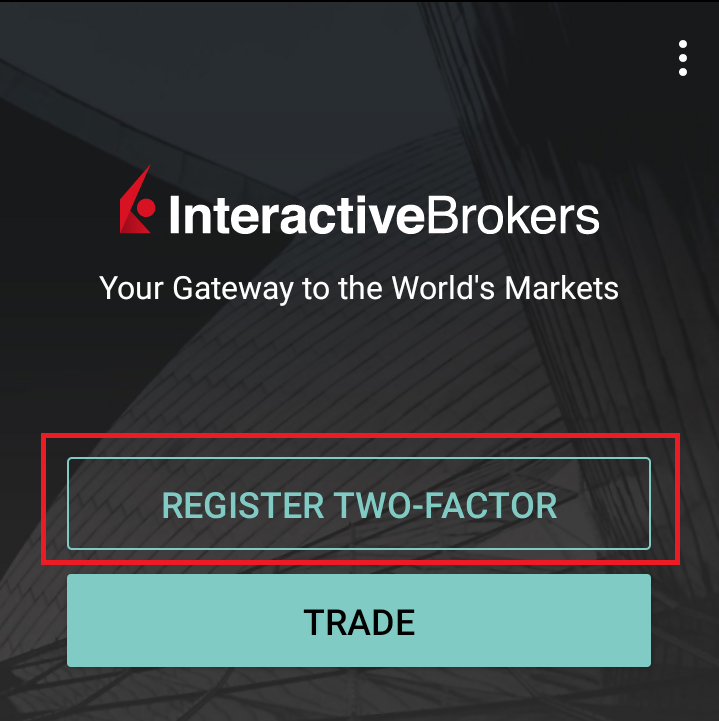
6) Touchez N° de session
Image 6
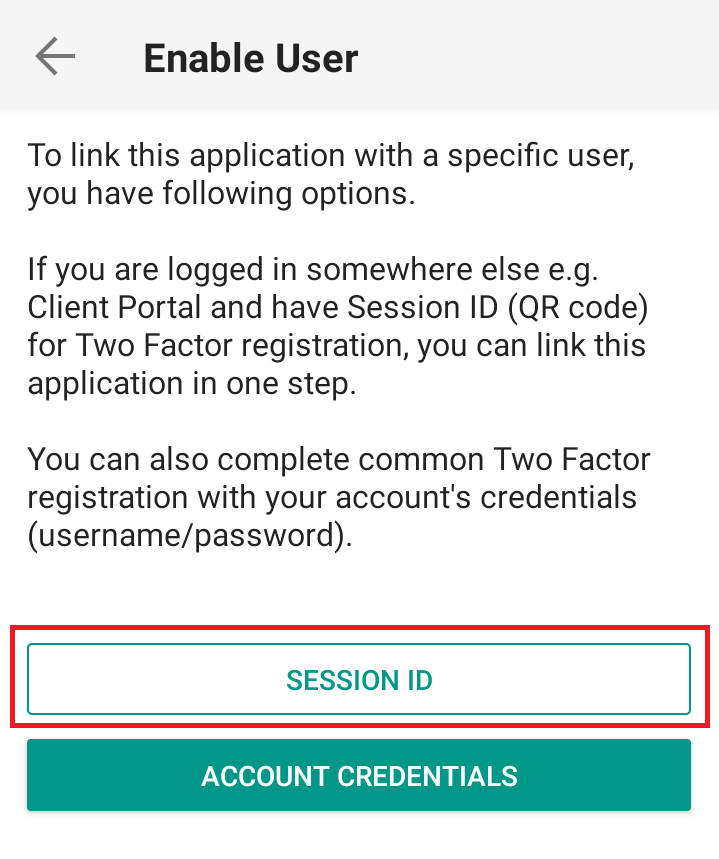
7) Touchez QR CODE
Image 7

8) Touchez Autoriser si on vous demande la permission d'utiliser la caméra du téléphone.
Image 8
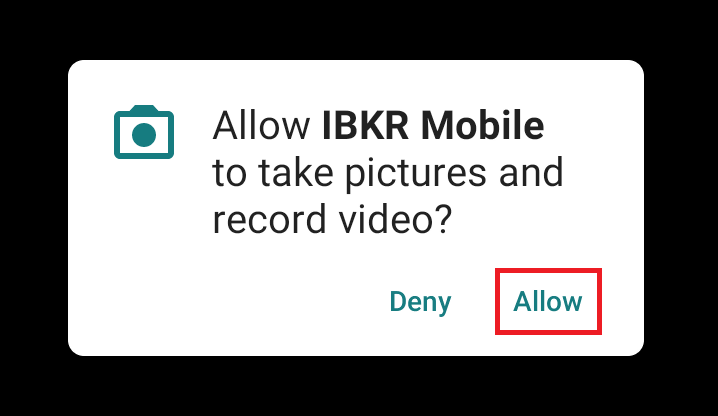
9) Pointez l'appareil photo de votre téléphone vers le QR Code. Vous n'aurez pas besoin de « prendre une photo ». Lorsque le code sera net, il sera pris automatiquement. Si votre téléphone ne reconnaît pas le QR Code, essayez de rapprocher ou d'éloigner votre téléphone du QR Code pour le rendre net. Si votre téléphone ne reconnaît toujours pas le QR Code, veuillez consulter la section Problèmes possibles et solutions à la fin de cet article.
Image 9
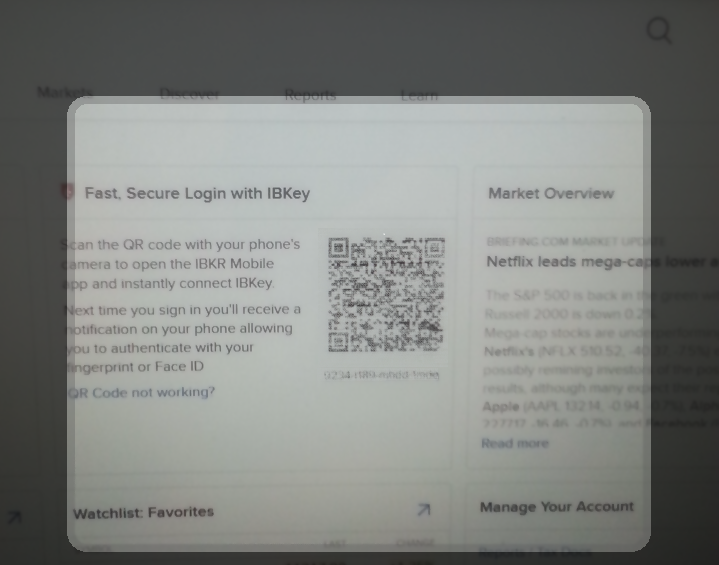
10) Créez un code PIN de votre choix, puis touchez ACTIVER. Le code PIN doit être composé de 4 à 6 caractères (lettres, chiffres et caractères spéciaux autorisés). Touchez +PIN Instructions ou consultez KB2269 pour plus d'instructions.
Image 10
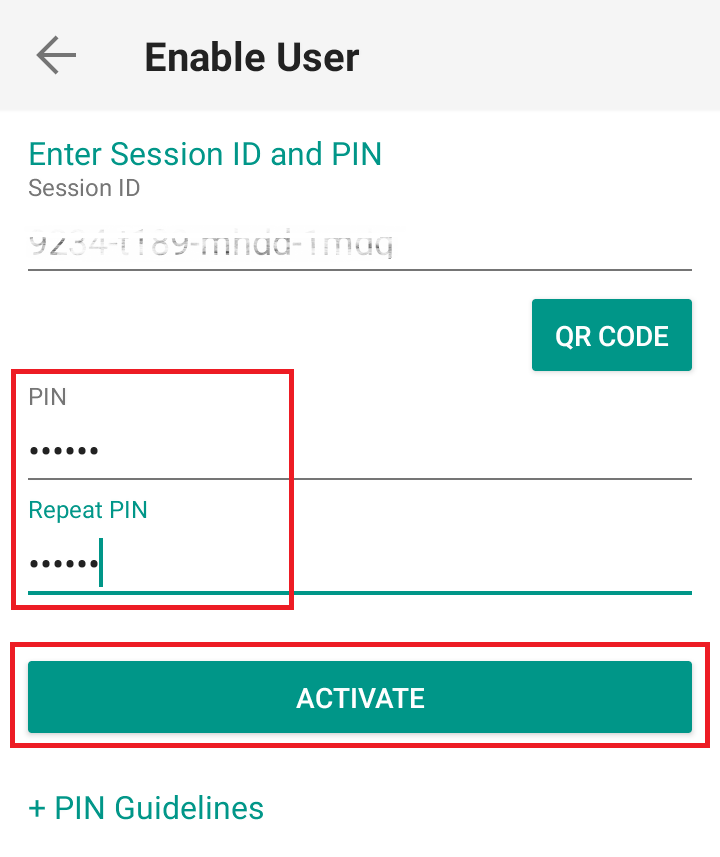
11) Vous recevrez un message confirmant l'activation de l'authentification IBKR Mobile (IB Key). Touchez TERMINÉ pour finir la procédure
Image 11
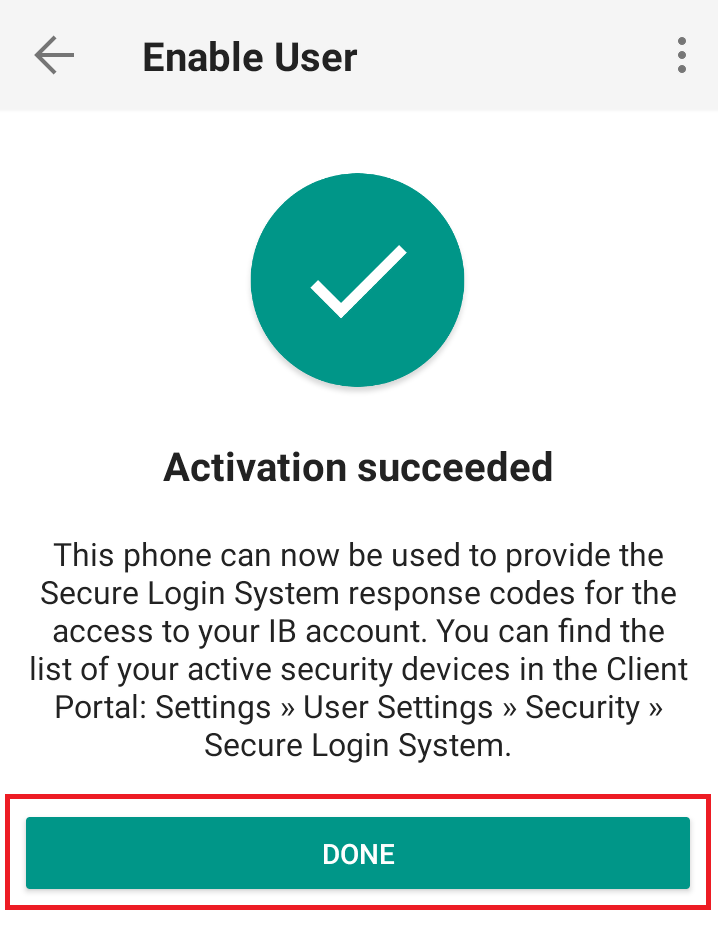
Problèmes possibles et solutions
- Mon smartphone n'a pas pu lire le QR code. Que faire ?
Assurez-vous d'avoir bien activé la fonction « Scan des QR codes » dans les paramètres d'appareil photo de votre smartphone (Image 12)
Image 12
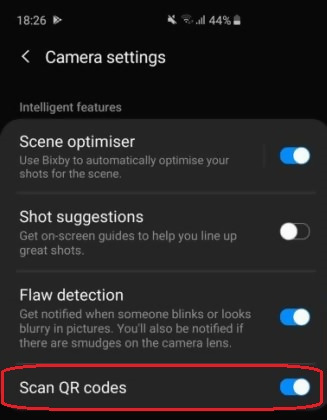
- Mon téléphone active la caméra frontale. Comment passer à la caméra arrière ?
Il y existe normalement un bouton spécifique dans l'affichage caméra pas passer de l'objectif frontal à l'objectif arrière (Image 13)
Image 13
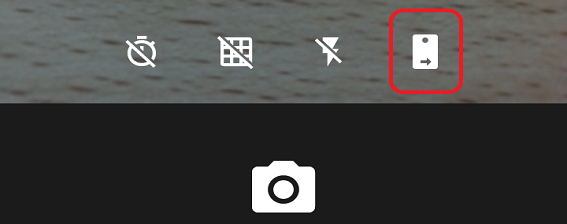
- Lors de l'activation de l'authentification IBKR Mobile (IB Key), je reçois un message d'erreur « Une erreur est survenue. Veuillez réessayer. »
Image 14
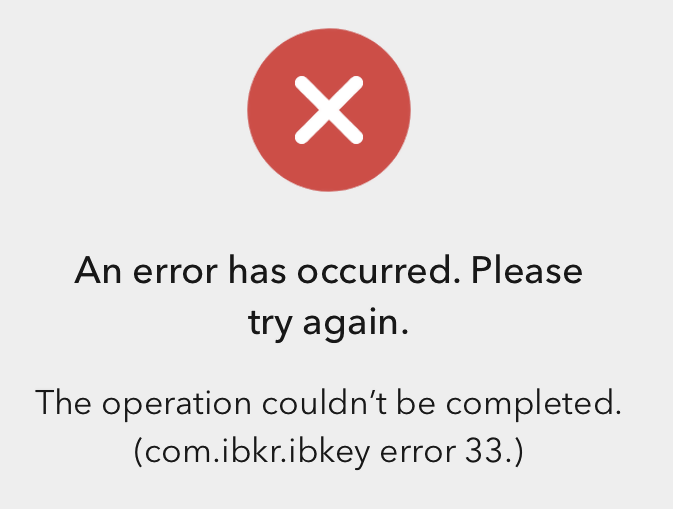
Ce message d'erreur (Figure 14) peut indiquer que vous essayer d'activer l'authentification IBKR Mobile (IB Key) qui a déjà été activée. Veuillez essayer de vous connecter au Portail Client de nouveau. Si vous recevez une notification sur votre smartphone quand vous aurez saisi vos identifiants et que vous pouvez terminer le processus d'authentification quand vous touchez la notification, cela signifie que l'authentification IBKR Mobile (IB Key) est déjà activée et que vous n'avez pas besoin de suivre les étapes de cet article.
Sinon, le message d'erreur peut être affiché lorsque le QR code dans le Portail Client a déjà été utilisé pour tenter une activation et a expiré. Dans ce cas, veuillez vous déconnecter du Portail Client et vous reconnecter pour obtenir un nouveau QR code.
Références :
- Consultez KB2260 pour des instructions sur l'activation et le fonctionnement de l'authentification IBKR Mobile (IB Key).
- Consultez les instructions KB2748 pour savoir comment récupérer l'authentification IBKR Mobile (IB Key).
- Consultez KB3236 pour des instructions sur l'activation des notification pour l'appli IBKR Mobile.
- Consultez KB3234 pour des solutions si vous ne recevez pas les notifications IBKR Mobile (IB Key).
- Consultez KB3073 pour des instructions pour transférer l'authentification IBKR Mobile (IB Key) vers un nouveau smartphone.